நூலாசிரியர்:
Christy White
உருவாக்கிய தேதி:
3 மே 2021
புதுப்பிப்பு தேதி:
1 ஜூலை 2024

உள்ளடக்கம்
டிஜிட்டல் மீடியாவை ஸ்ட்ரீமிங் செய்ய உங்கள் தொலைக்காட்சியுடன் இணைக்க ஒரு சாதனமான ரோகுவை நிறுவுவதற்கான அடிப்படைகளை இந்த விக்கிஹோ உங்களுக்குக் கற்பிக்கிறது.
அடியெடுத்து வைக்க
 HDMI கேபிளை தொலைக்காட்சியில் செருகவும். சாதனம் இயக்கப்பட்டதும் இது உங்களுக்கு ஒலி மற்றும் படத்தை வழங்கும்.
HDMI கேபிளை தொலைக்காட்சியில் செருகவும். சாதனம் இயக்கப்பட்டதும் இது உங்களுக்கு ஒலி மற்றும் படத்தை வழங்கும். - எச்.டி.எம்.ஐ கேபிள் சுமார் 1 முதல் 1.5 மீட்டர் நீளமாக இருக்கும் மற்றும் ஒவ்வொரு முனையிலும் இரண்டு பிளக்குகள் உள்ளன, ஒரு தட்டையான பென்டகன் வடிவத்தில்.
- நீங்கள் வழக்கமாக தொலைக்காட்சியின் பின்புறம், வலதுபுறத்தில் HDMI போர்ட்டைக் காண்பீர்கள், மேலும் சில தொலைக்காட்சிகளில் ஒன்றுக்கு மேற்பட்ட உள்ளீடுகள் உள்ளன.
- பழைய தொலைக்காட்சிகளில் HDMI க்கு பதிலாக ஒரு கூறு அல்லது கலப்பு உள்ளீடு உள்ளது.
- எச்.டி.எம்.ஐ கேபிளை சாதனத்துடன் சேர்க்காததால் நீங்கள் தனித்தனியாக வாங்க வேண்டும்.
- ஒரு கூறு இணைப்பு பச்சை, நீலம் மற்றும் சிவப்பு வட்ட துறைமுகங்களைக் கொண்டுள்ளது.
- ஒரு கூட்டு இணைப்பு மஞ்சள், வெள்ளை மற்றும் சிவப்பு வட்ட துறைமுகங்களைக் கொண்டுள்ளது.
 ரிமோட் கண்ட்ரோலில் பேட்டரிகளை வைக்கவும். ரிமோட் கண்ட்ரோலின் பின்புறத்தைத் திறந்து இரண்டு AAA பேட்டரிகளை நிறுவுவதன் மூலம் இதைச் செய்கிறீர்கள்.
ரிமோட் கண்ட்ரோலில் பேட்டரிகளை வைக்கவும். ரிமோட் கண்ட்ரோலின் பின்புறத்தைத் திறந்து இரண்டு AAA பேட்டரிகளை நிறுவுவதன் மூலம் இதைச் செய்கிறீர்கள். - இவை ரோகு பிளேயருடன் சேர்க்கப்பட வேண்டும், ஆனால் அனைத்து நிலையான AAA பேட்டரிகளும் வேலை செய்யும்.
- அட்டையின் மேற்புறத்தில் உள்ள தாவலை அழுத்துவதன் மூலம் பேட்டரி பெட்டியைத் திறக்கவும்.
 அடாப்டரை சுவர் சாக்கெட்டில் செருகவும். இது இரண்டு தொடர்புகளைக் கொண்ட செவ்வக பிளக் ஆகும்.
அடாப்டரை சுவர் சாக்கெட்டில் செருகவும். இது இரண்டு தொடர்புகளைக் கொண்ட செவ்வக பிளக் ஆகும்.  அடாப்டரின் மறுமுனையை ரோகுவில் செருகவும். சாதனம் இப்போது தானாகவே இயக்கப்பட வேண்டும்.
அடாப்டரின் மறுமுனையை ரோகுவில் செருகவும். சாதனம் இப்போது தானாகவே இயக்கப்பட வேண்டும். - ரோகு பிளேயருக்கு ஆன் / ஆஃப் சுவிட்ச் இல்லை என்பதை நினைவில் கொள்க.
- ரோகு பிளேயரை இணைப்பதற்கு முன்பு தொலைக்காட்சி முடக்கப்பட்டுள்ளதா என்பதை உறுதிப்படுத்திக் கொள்ளுங்கள்.
 தொலைக்காட்சியை இயக்கி, ரோகு இணைக்கப்பட்டிருக்கும் உள்ளீட்டை மாற்றவும். ரோகுவில் செருகப்பட்ட பிறகு, பின்வரும் செய்தி தோன்றும்:
தொலைக்காட்சியை இயக்கி, ரோகு இணைக்கப்பட்டிருக்கும் உள்ளீட்டை மாற்றவும். ரோகுவில் செருகப்பட்ட பிறகு, பின்வரும் செய்தி தோன்றும்: - ரோகு - தொடங்கி, தயவுசெய்து காத்திருங்கள்
- ரோகு - முகப்புத் திரையைத் தொடங்குகிறது
- ரோகு வீரருக்கு வருக
 சரி என்பதைத் தட்டவும்.
சரி என்பதைத் தட்டவும். வைஃபை உடன் இணைக்கவும். பிற வயர்லெஸ் சாதனங்களுக்கு நீங்கள் பயன்படுத்தும் நெட்வொர்க்கில் கிளிக் செய்து உங்கள் கடவுச்சொல்லை உள்ளிடுவதன் மூலம் இது செய்யப்படுகிறது:
வைஃபை உடன் இணைக்கவும். பிற வயர்லெஸ் சாதனங்களுக்கு நீங்கள் பயன்படுத்தும் நெட்வொர்க்கில் கிளிக் செய்து உங்கள் கடவுச்சொல்லை உள்ளிடுவதன் மூலம் இது செய்யப்படுகிறது: - சில மாதிரிகள் ஒரு ஈத்தர்நெட் கேபிளை ஆதரிக்கின்றன, இது நீங்கள் ரோகுவின் பின்புறத்தில் ஒரு தொலைபேசி பலா போல தோற்றமளிக்கும் துறைமுகத்தில் செருகலாம்.
- கிடைக்கக்கூடிய வயர்லெஸ் நெட்வொர்க்குகளை ரோகு பிளேயர் தானாகவே தேர்ந்தெடுக்கும்.
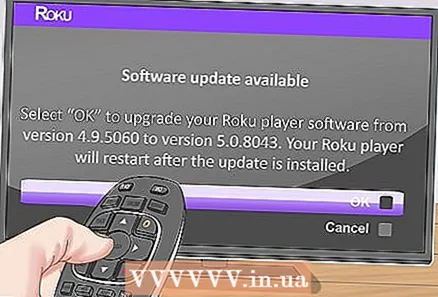 அதனுடன் கூடிய மென்பொருளை நிறுவ ரோகு காத்திருக்கவும். மென்பொருளின் மிக சமீபத்திய பதிப்பு தானாகவே பதிவிறக்கம் செய்யப்பட்டு நிறுவப்படும்.
அதனுடன் கூடிய மென்பொருளை நிறுவ ரோகு காத்திருக்கவும். மென்பொருளின் மிக சமீபத்திய பதிப்பு தானாகவே பதிவிறக்கம் செய்யப்பட்டு நிறுவப்படும். - மென்பொருள் புதுப்பிப்புகளுக்குப் பிறகு, பிளேயர் தானாக மறுதொடக்கம் செய்யும்.
 உங்கள் விவரங்களை உள்ளிடவும். மென்பொருளை நிறுவிய பின் ரோகு மறுதொடக்கம் செய்யப்பட்டவுடன் இதைச் செய்யுங்கள்.
உங்கள் விவரங்களை உள்ளிடவும். மென்பொருளை நிறுவிய பின் ரோகு மறுதொடக்கம் செய்யப்பட்டவுடன் இதைச் செய்யுங்கள்.  முடிந்தது என்பதைத் தட்டவும். சாதனத்துடன் உங்கள் கணக்கை ஒத்திசைக்க www.roku.com/link இல் உள்ளிடலாம் என்று ஒரு குறியீடு இப்போது தோன்றும்.
முடிந்தது என்பதைத் தட்டவும். சாதனத்துடன் உங்கள் கணக்கை ஒத்திசைக்க www.roku.com/link இல் உள்ளிடலாம் என்று ஒரு குறியீடு இப்போது தோன்றும். - நீங்கள் இப்போது இருக்கும் கணக்கில் உள்நுழையலாம் அல்லது புதிய ஒன்றை உருவாக்கலாம்.
- கணக்கை அமைக்கும் போது நீங்கள் செல்லுபடியாகும் கிரெடிட் கார்டு எண்ணை வழங்க வேண்டும், ஆனால் ரோகு இலவசம், நீங்கள் ஒரு பயன்பாடு அல்லது சந்தாவை வாங்கினால் மட்டுமே உங்கள் கிரெடிட் கார்டு தேவைப்படும்.
உதவிக்குறிப்புகள்
- அடாப்டரில் செருகிய பின் உங்கள் தொலைக்காட்சி ரோகு திரையைக் காட்டவில்லை என்றால், ரோகு பிளேயர் மற்றும் தொலைக்காட்சியில் எல்லா இணைப்புகளையும் இருமுறை சரிபார்க்கவும். சரியான வீடியோ உள்ளீட்டிற்கு மாற தொலைக்காட்சியில் அல்லது தொலைக்காட்சி ரிமோட் கண்ட்ரோலில் "உள்ளீடு" அல்லது "மூல" பொத்தானை அழுத்தவும். எந்த உள்ளீடு சரியானது என்று உங்களுக்குத் தெரியாவிட்டால், ரோகு திரையைப் பார்க்கும் வரை உள்ளீடுகளுக்கு இடையில் மாறிக் கொள்ளுங்கள்.
தேவைகள்
- ரோகு வீரர்
- தொலைக்காட்சி
- HDMI கேபிள் (விரும்பினால்)
- ஏ / வி கேபிள் (விரும்பினால்)
- உபகரண கேபிள் (விரும்பினால்)
- ஈதர்நெட் கேபிள் (விரும்பினால்)



